Na kartě Měřítko můžete provádět tyto úkony:
- Zobrazit dostupná měřítka poznámek
- Vytvoření nových měřítek poznámek
- Přiřadit měřítko poznámky ke konfiguraci zobrazení
Měřítko poznámky určuje, kolik výkresových jednotek ve výkresu reprezentuje jeden palec (pro britské jednotky) nebo jeden milimetr (pro metrické jednotky) ve vykresleném výkresu. Měřítko výkresu 1/8"=1’-0" (nebo 1:96 – osm stop na palec krát 12 palců na stopu) ve výkresu, který má palce jako výchozí jednotky, znamená, že 8 stop ve výkresu odpovídá 1 palci nakreslenému v plánu. Rovněž, jestliže výkres má měřítko 1:200 a jednotky výkresu jsou milimetry, pak 200 milimetrů ve výkresu bude odpovídat jednomu milimetru nakreslenému v plánu.
Výšku textu poznámek při vykreslení určuje hodnota Velikost vykreslení poznámek vynásobená faktorem měřítka. Objekty závislé na měřítku ve výkresu jsou po vložení automaticky přizpůsobeny měřítku, aby se přizpůsobily jednotkám použitým ve výkresu. Jakýkoliv obsah, který vytvoříte, může být sestaven tak, aby využíval výhod těchto nastavení a byl ve správném měřítku.
- Klikněte na možnost


 .
. - Klikněte na kartu Měřítko.
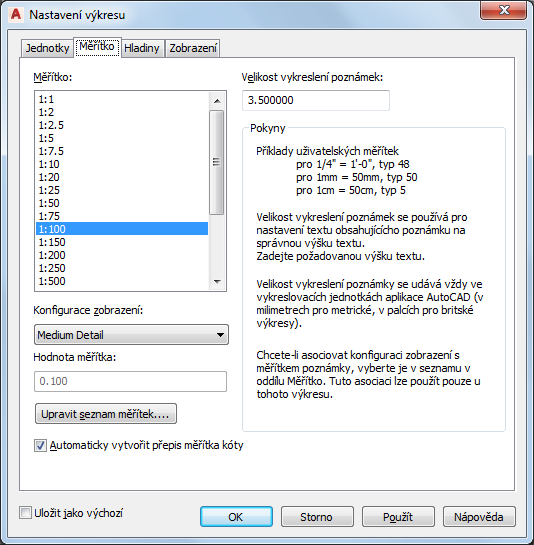
Zadání výchozích možností měřítka u aktuálního výkresu
- V části Měřítko se zobrazují dostupná měřítka poznámek. Poznámka: Hodnoty měřítek v seznamu odpovídají aktuálním jednotkám výkresu.
- Chcete-li měřítko poznámky přiřadit ke konkrétní konfiguraci zobrazení, vyberte nejprve požadované měřítko poznámky v seznamu Měřítko a poté zvolte v seznamu Konfigurace zobrazení příslušnou konfiguraci zobrazení, ke které má být toto měřítko přiřazeno.
U hodnoty měřítka se zobrazuje aktuálně použité měřítko poznámky pro tuto konfiguraci zobrazení.
- Pro úpravu existujícího měřítka nebo přidání nového měřítka klikněte na položku Upravit seznam měřítka.
- Pokud chcete vybrat existující měřítko, musíte je napřed vybrat a pak kliknout na položku Upravit.
- Pro přidání nového měřítka klikněte na tlačítko Přidat a zadejte název zobrazení a hodnoty měřítka.
- Pro novou úpravu pořadí položek měřítka, použijte tlačítka Posunout nahoru a Posunout dolů.
- Klikněte na tlačítko OK.
- Pokud chcete, aby měřítko kóty odpovídalo měřítku výkresu, zaškrtněte políčko Automaticky vytvořit přepsání měřítka kóty.
Přepsání použije faktor měřítka na vlastnosti stylu kóty.
Poznámka: Přepis měřítka kót nemá vliv na kóty AEC přidané s nástroji, protože styl kót AEC závisí na aktivní reprezentaci zobrazení.Jestliže zaškrtnutí políčka Automaticky vytvořit přepsání měřítka kóty zrušíte, nebudou přepsání aktuálního stylu měřítka kót ve výkresu použita automaticky.
- Zadejte hodnotu pro položku Velikost vykreslení poznámek.
Velikost vykreslení poznámek je vždy měřena v milimetrech pro metrické výkresy a v palcích pro britské výkresy. Velikost vykreslení poznámek, násobené faktorem měřítka výkresu, určuje výšku textu vykreslených poznámek.
- Uložit nastavení měřítka:
Chcete-li… Pak... uložte nastavení měřítka jako výchozí nastavení pro nové výkresy, které založíte od začátku nebo na základě šablon, které neobsahují informace o nastavení výkresu vyberte položku Uložit jako výchozí. Nastavení v kartách Jednotky a Hladiny jsou také uloženy jako výchozí nastavení. uložit nastavení měřítka pouze pro aktuální výkres zrušte položku Uložit jako výchozí a pak klikněte na položku Použít. Poznámka: Můžete uložit jedno výchozí měřítko výkresu nastavené na typ jednotky s volbou Uložit jako výchozí. Určete sadu výchozích britských měřítek výkresů a klikněte na položku Uložit jako výchozí. Dále určete sadu výchozích metrických měřítek a klikněte znovu na položku Uložit jako výchozí. Jestliže založíte výkres bez šablony s britskými jednotkami, bude použito výchozí britské měřítko. Jestliže založíte výkres bez šablony s metrickými jednotkami, bude použito výchozí metrické měřítko. Jestliže začnete nový výkres se šablonou, uložená nastavení v rámci tohoto souboru šablony budou použitá bez ohledu na uložené výchozí nastavení. - Klikněte na tlačítko OK.
Jestliže také změníte jednotky výkresu, budete vyzváni, abyste určili, zda se pro existující objekty v aktuálním výkresu má změnit měřítko dle nových jednotek.